
Sommario:
- Autore John Day [email protected].
- Public 2024-01-30 10:02.
- Ultima modifica 2025-01-23 14:49.
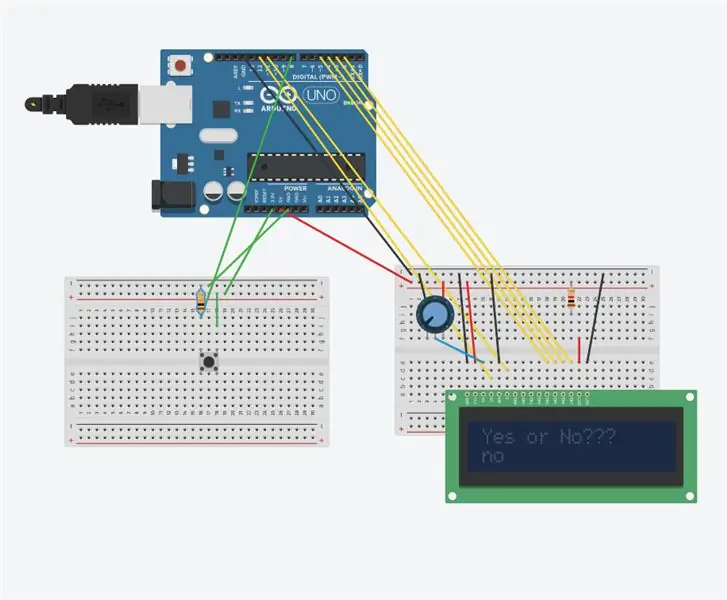
Questo progetto è una combinazione di "Hello World!" progetto sul sito Arduino (https://www.arduino.cc/en/Tutorial/HelloWorld) e il progetto "Keyboard and Mouse Control" sul sito Arduino (https://www.arduino.cc/en/Tutorial/ KeyboardAndMouseControl). Crea uno schermo LCD che visualizza la parola "No" fino a quando non viene premuto il pulsante, il che fa sì che lo schermo LCD visualizzi la parola "Sì".
Passaggio 1: raccogliere materiali
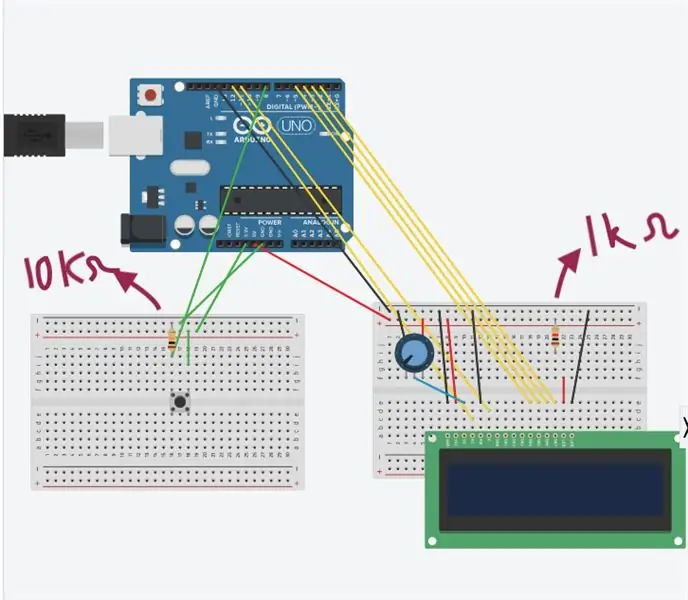
Materiale necessario:
- 1 scheda Arduino o Genuino
- 2 breadboard
- 1 resistore da 10k Ohm
- 1 resistenza da 1k Ohm
- 1 potenziometro
- 1 schermo LCD
- 20 fili di collegamento
- 1 cavo USB
Passaggio 2: costruisci la costruzione
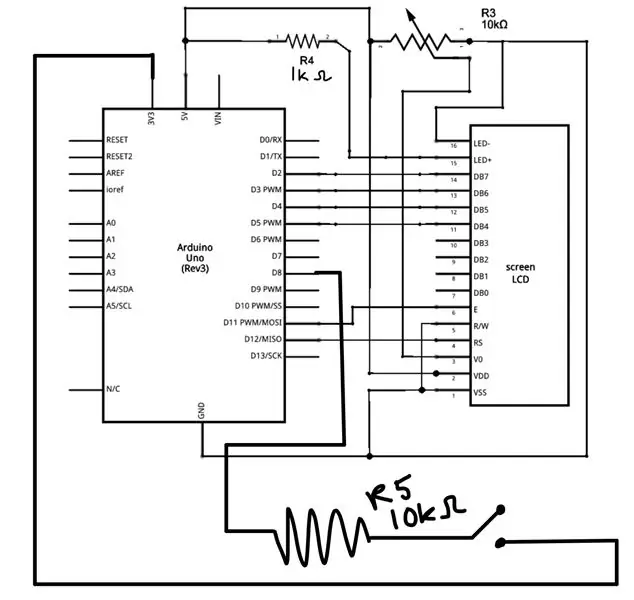
Costruisci la costruzione secondo il diagramma del passaggio 1 e lo schema sopra. Nota dove è posizionato ogni resistore, poiché hanno resistenze diverse.
Passaggio 3: scrivi il codice
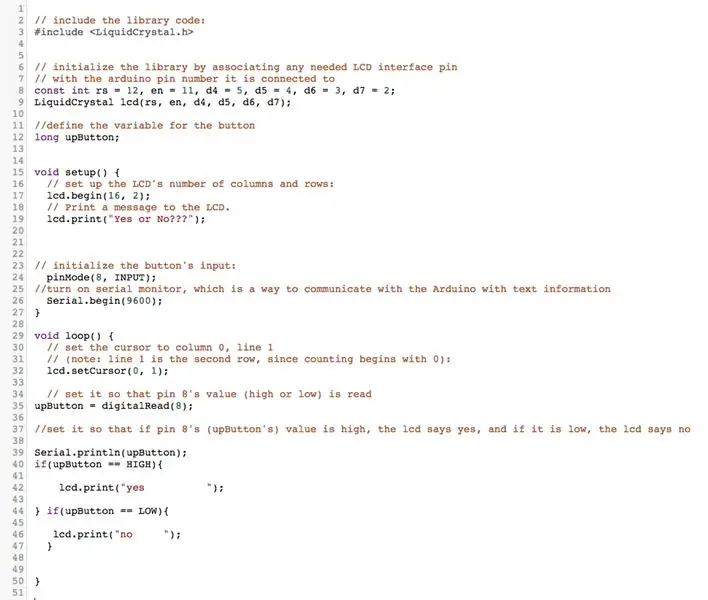
Scrivi il codice sul software Arduino. I commenti in marrone spiegano cosa sta facendo ogni riga di codice.
Passaggio 4: provalo
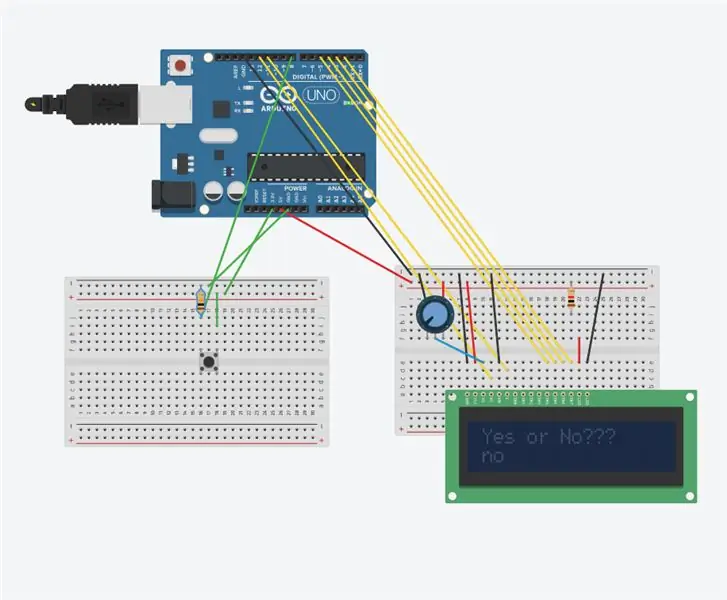
Collega Arduino al computer con il codice su di esso utilizzando un cavo USB. Verifica e carica il codice. Il display LCD dovrebbe visualizzare la parola "Sì" quando il pulsante viene premuto e "No" quando non viene premuto.
Consigliato:
Pulsante Push to Talk controllato dal piede: 5 passaggi

Pulsante Push to Talk controllato dal piede: ecco come ho creato un pulsante Push To Talk che puoi usare con i piedi
LCD Messenger controllato tramite Bluetooth -- LCD 16x2 -- Hc05 -- Semplice -- Bacheca wireless: 8 passaggi

LCD Messenger controllato tramite Bluetooth || LCD 16x2 || Hc05 || Semplice || Bacheca Wireless:……………………………. ISCRIVITI al mio canale YouTube per altri video…… …………………………………La bacheca viene utilizzata per aggiornare le persone con nuove informazioni o Se vuoi inviare un messaggio con in camera o in hal
Grande orologio LCD Arduino con due allarmi e monitor della temperatura controllato da telecomando IR TV: 5 passaggi

Grande orologio LCD Arduino con due allarmi e monitor della temperatura controllato dal telecomando IR TV: come costruire un orologio LCD basato su Arduino con due allarmi e monitor della temperatura controllato dal telecomando IR TV
LED lampeggiante {pulsante controllato}: 5 passaggi

LED lampeggiante {pulsante controllato}: sono uno studente a Kang Chiao. Questo è il mio progetto, uso Arduino e ho realizzato una luce lampeggiante a led con un pulsante che può farla lampeggiare. Puoi metterlo sul tuo panno e quando alcune persone sono troppo vicine a te, puoi premere il pulsante e la lampadina wi
Microcontrollore AVR. Attiva/disattiva i LED utilizzando un interruttore a pulsante. Pulsante antirimbalzo: 4 passaggi

Microcontrollore AVR. Attiva/disattiva i LED utilizzando un interruttore a pulsante. Push Button Debouncing.: In questa sezione, impareremo come creare un codice C del programma per ATMega328PU per alternare lo stato dei tre LED in base all'input da un interruttore a pulsante. Inoltre, abbiamo esplorato una soluzione al problema di "Switch Bounce". Come di consueto, vi
